CAD天正绘制建筑图教学内容
《建筑CAD及天正建筑》教学大纲

建皇建筑职业培训课程教学大纲课程名称建筑CAD与天正建筑专业工程造价学时数(总学时24 )编写者编写日期建皇建筑职业培训第一部分、大纲说明一、课程性质与任务《建筑CAD与天正建筑》课程是工业与民用建筑专业的专业基础课,通过本课程的学习,应让学生掌握CAD及天正建筑软件的基本命令及操作方法,绘制工程图形的常用的操作技巧,并掌握利用CAD及天正建筑在工程设计中进行辅助性设计的方法。
并且能够完成建筑施工图的图案设计。
同时了解三维建筑形体的生成。
二、课程教学目的及要求1、理论知识要求根据本课程的性质和任务以及城镇规划、工业与民用建筑专业的要求,应熟练掌握CAD及天正建筑的基本命令及操作技巧,建筑施工图的绘图过程,尺寸标注及三维形体的生成过程。
2、技能方面的要求由于本课程的性质,技能方面的要求主要是通过上机操作应掌握从绘图前的准备工作开始绘制图、编辑图、观测图以及图形输出的全过程。
并且能够正确使用CAD及天正建筑的基本命令及操作技巧。
三、课程教学内容1、AuToCAD的基本知识2、绘图初步3、绘制建筑图的有效方法4、尺寸标注5、天正建筑概述6、建筑平面图的绘制7、建筑立面图的绘制8、建筑剖面图的绘制第二部分、课程教学总体安排一、学时分配建议表学时分配建议表第三部分、课程教学内容及基本要求一、AuToCAD的基本知识1、教学目的要求理解对软硬件环境的要求;了解AuToCAD历史发展以及当前的广泛应用;要求深刻理解AuToCAD的界面认识以及一些基本概念。
2、教学重点与难点(1)教学重点AuToCAD的界面认识以及一些基本概念。
(2)教学难点AuToCAD的界面认识。
二、绘图初步1、教学目的要求理解AuToCAD的命令形成;了解建立绘图环境的方法;深刻理解AuToCAD的基本绘图命令及编辑命令的操作方法。
2、教学重点与难点(1)教学重点AuToCAD的基本绘图命令及编辑命令。
(2)教学难点建立绘图环境的方法。
建筑制图与识图-第12章天正建筑绘图

12.3 立面图的生成与绘制
立面生成的条件
1. 首先要绘制好各层平面图,绘制平面图时应正确设置各层 的墙高(标准层墙高等于层高)、墙底标高、门窗高、门 槛高(一般为0),窗台高、阳台栏板高等。其次各楼层 要有共同的对齐点(可指定)。 2.立面生成是由“工程管理”功能实现的,作多层立面生成 之前,要用“文件布图—工程管理”中的下拉菜单“新建 工程”保存工程文件,在“工程管理”界面上的“楼层” 栏中建立楼层表,定义本工程中各平面楼层之间的关系。 立面图的生成与绘制 屏幕菜单 — 立面 — 建筑立面—按命令行提示选择立面方 向—“立面生成设置”对话框(设置立面参数)—楼层 表—选择各楼层平面图文件—设置层高—生成立面按钮— 保存立面文件—生成立面图—修改补充(换门窗等)。
插入家具: 屏幕菜单 —图库图案—通用图库—“天正图 库管理系统”对话框—选择天正图库文件或 文—选择相应家具、配景项目—选择相应的图 案—按命令行提示操作(改变大小、角度等)
门窗表(应先新建或打开工程):屏幕菜单 — 门窗 — 门 窗总表—楼层表—选择各楼层平面图文件—确定—插入门
操作演示
屏幕菜单 —单击轴网柱子 — 绘制轴网—在“绘制轴网” 对话框中设置轴间距(开间、进深)—点击“确定”— 根据命令行提示插入轴网。
绘制圆弧轴线网
弧形轴网由一组同心圆弧线和过圆心的辐射线组成, 由圆心、半径、开间(圆心角)和进深等参数确定,通 过对话框输入各参数。通过命令行选项插入弧形轴网。
操作演示
12.2.2 绘制墙体
墙体绘制过程 单击屏幕菜单 —墙体 — 绘制墙体—设置墙体参数—选择 绘制方式—根据命令行提示画墙线。 墙体可直接绘制,或由单线转换。不论使用哪一种方法 创建墙体,都要设置墙体的厚度(左宽、右宽、总宽); 墙体的底标高为当前标高 (Elevation),墙高为楼层层高。 墙体的底标高和墙高也可在创建后,用 “墙体/改高度” 命令进行修改。
《CAD天正绘制建筑》课件

CAD天正软件介绍
CAD天正软件的作用
探索CAD天正软件在建筑设计中的具体作用和优势。
CAD天正软件的应用领域
了解CAD天正软件在不同建筑领域中的应用范围。
天正软件的特点
介绍CAD天正软件的特点和功能,为什么它是建筑设计师的首选工具。
常用绘图指令
1
常用指令介绍
学习CAD天正绘图中的常用指令,如线段、圆弧、多边形等。
CAD天正建筑设计实例
1
实例介绍
分享CAD天正绘制建筑的实际项目案例,展示其应用价值。
2
实际案例分析
对实例进行详细分析和讨论,探讨设计思路和技巧。
常见问题解决方法
1 问题分类
将常见问题分类,了解CAD天正软件在使用中可能遇到的各种问题。
2 常见问题解决方法介绍
分享解决常见问题的方法和技巧,帮助学员克服困难。
2
细节处理技巧
掌握绘图过程中的技巧和方法,使绘图更准确、精细。
3
实例演练
通过实例练习,加深对常用绘图指令的理解和应用。
常用三维建模指令
常用三维建模指令介绍
学习使用CAD天正软件进行三维 建模的常用指令。
细节处理技巧
掌握三维建模过程中处理细节的 技巧和方法。
实例演练
通过实际案例的演练,加深对三 维建模指令的掌握和应用。
《CAD天正绘制建筑》 PPT课件
# CAD天正绘制建筑 PPT课件
学习CAD天正绘制建筑的重要性和课程目标。为什么天正软件在建筑行业中 如此重要。
导言
1 为什么要学习CAD天正绘制建筑
探索CAD绘制建筑的重要性,为什么它被广泛应用于建筑设计行业。
2 课程目标
了解本课程的学习目标,学习如何使用CAD天正软件进行建筑绘图。
天正建筑CAD教材完整版

天正建筑 CAD 教材完整版1.绘图要素的变化:AutoCAD 的绘图元素:点、线、面等几何元素。
天正CAD 的绘图元素:墙、门、窗、楼梯等建筑类元素。
2.尽量保证天正作图的完整性:(1)最大呈度的使用天正作图。
(2)小地方使用AutoCAD 修饰。
3.天正文档(1)AutoCAD 不能打开天正文档。
(2)AutoCAD 必须安装天正解释器(天正插件)后才能识别天正文档。
4.二维绘图三维对象(1)天正作图基本上属于二维作图模式,但是图形确有三维信息(2)使用"3do" 命令观测三维模型5.天正是在AutoCAD 基础上二次开发的二个版本的AutoCAD 可以使用天正(1)R15 版:AutoCAD2000 、AutoCAD2002(2)R16 版:AutoCAD2004 、AutoCAD2005 、AutoCAD2006第一讲轴网与柱1.直线轴网的创建与标注(1)使用命令:直线轴网+两点轴标(2)带有倾角的直线轴网2.构造柱与角柱(1)构造柱:运用于砖混结构(2)角柱:隐蔽式框架结构3.弧线轴网(1)弧线轴网应与直线轴网相接(2)弧线轴网的开间单位是角度,进深单位是mm(3)超始角度的计算(4)对齐(T)4.柱子的使用(1)柱子的尺寸(2)柱高(3)柱子插入的方法(三种)(4)填充柱子5.轴网与轴号的编辑(1)添加轴线a.附加轴线b.摆放轴号(2)添加径轴(弧线轴网中)(3)轴改线型(将轴线的线型改为点划线)第二讲墙体的绘制1.绘制墙体(1)轴线生墙a.设置墙宽b.多余的墙体使用AutoCAD的"erase"命令删除(2)绘制墙体(注意墙体的种类)a.轻质隔断、b.填充墙、c.砖墙、d.钢筋混凝土墙(3)绘制弧墙(A)2.墙体的编辑:(1)倒墙角、(2)边线对齐、(3)净距偏移3.绘制玻璃幕墙:(1)设置:a.墙高;b.横、纵向分隔;c.横、坚截面(2)修改幕墙属性--在二维中右健"对象编辑"中调整4.使用“异形立面”绘制不规则墙体(1)使用"改外墙高"将山墙高于坡顶⑵使用”墙面UCS",用"pline"绘制墙体切割边界(3)使用"异形立面"切掉多余墙体第三讲门窗的插入1. 插入的方法(1)轴线等分插入:(2)墙段等分插入:(3)垛宽定距插插入的门窗自动生成在二轴线中间插入的门窗自动生成在墙体段中间输入插入点与墙体边线的距离输入插入点与轴线的垂直距离(5)满墙插入:插入的门窗自动充满整个墙段2. 窗分类(1)凸窗:a.形式(4种);b.尺寸(2)高窗:主要用于卫生间(3)转角窗:先选择墙角,再选择两侧的距离(4)带型窗: a.指连续的转角窗 b.操作方法:先选择起始终止点,再选择经过的墙体3.门的类型: (1)平开门、(2)推拉门、(3)子母门、(4)卷帘门、(5)门带窗4.门窗的编辑:(1)加/减门窗套、(2)使用夹点的方法编辑门窗、(3)使用右健菜单中的“对象编辑”功能(4)加门口线5.自动生成《门窗表》第四讲房间与屋顶1 .建筑面积与使用面积(1)建筑面积:a.按照外墙线计算、 b.楼梯间的面积是每户分摊、c.共用墙的面积也是两户各算一半、d.开敞式阳台面积算一半(2)使用面积:是除去公摊面积和结构面积的净面积2.添加虚墙用作空间的边界。
建筑CAD(AutoCAD+天正建筑)-课程标准
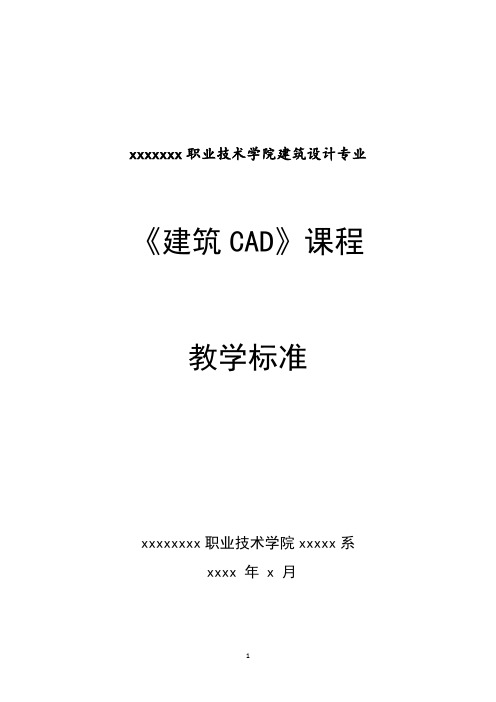
xxxxxxx职业技术学院建筑设计专业《建筑CAD》课程教学标准xxxxxxxx职业技术学院xxxxx系xxxx 年 x 月1.前言1.1课程基本信息课程代码:xxxxxx 建议学时:40 学分:2适用专业:建筑设计专业1.2课程性质课程的性质:本课程是建筑设计专业实践性很强的基础课程,介绍了如何应用AutoCAD和天正建筑软件绘制建筑施工图。
本课程中各学习情境包括基本理论及其应用,学习、贯彻国家标准及其他有关规定,注重深入生产实际,掌握绘图技巧,不断丰富学生的感性认识和实践知识,加快学生树立空间想象能力和空间构想能力。
课程的作用:本课程一般采用授课讲解+上机操作的授课方式,实践性很强,是本专业学习的重要课程环节,在人才培养方案中起着重要作用的作用,在为实现专业人才培养目标所设置的课程体系中处于十分重要的地位。
本课程为后续专业课程的学习及学生的职业发展打下良好的理论和专业技术基础。
1.3课程设计思路该课程是依据建筑设计专业工作任务与职业能力中的工作需求设置的。
其总体设计思路是以任务为引领、以实践为导向组织课程内容,实现理论和实践一体化教学。
利用计算机绘制建筑图纸是教学重点,如何使学生根据自身能力来进行课堂外的重复练习是教学难点。
本课程以完成任务的典型活动项目来驱动,通过视频、实际案例、情景模拟和课后拓展作业等多种手段,使学生掌握AutoCAD绘制图形的基本方法,掌握天正建筑绘制建筑图纸的基本流程和技巧,让学生在完成具体案例练习过程中逐步掌握利用计算机绘制二维图形、建筑图样、建筑施工图的能力,从而达到人才培养方案对计算机绘图技能的相应要求。
2.课程目标本课程具有较强的操作性、实践性和技能性。
致力于培养高素质技能型的绘图人员,使之具有图解空间几何问题的初步能力,掌握较强的绘图方法和技能、技巧,具有查阅有关标准及手册的能力;养成善于观察、独立思考的习惯,具有敬业、诚信、严谨的工作作风和良好的职业道德素养;具备自学能力、文字表达能力、团队沟通能力和可持续发展能力。
《天正建筑制图》教学计划
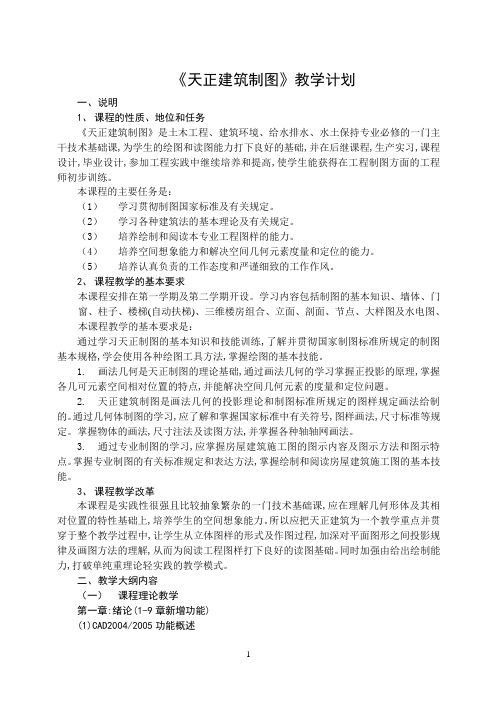
《天正建筑制图》教学计划一、说明1、课程的性质、地位和任务《天正建筑制图》是土木工程、建筑环境、给水排水、水土保持专业必修的一门主干技术基础课,为学生的绘图和读图能力打下良好的基础,并在后继课程,生产实习,课程设计,毕业设计,参加工程实践中继续培养和提高,使学生能获得在工程制图方面的工程师初步训练。
本课程的主要任务是:(1)学习贯彻制图国家标准及有关规定。
(2)学习各种建筑法的基本理论及有关规定。
(3)培养绘制和阅读本专业工程图样的能力。
(4)培养空间想象能力和解决空间几何元素度量和定位的能力。
(5)培养认真负责的工作态度和严谨细致的工作作风。
2、课程教学的基本要求本课程安排在第一学期及第二学期开设。
学习内容包括制图的基本知识、墙体、门窗、柱子、楼梯(自动扶梯)、三维楼房组合、立面、剖面、节点、大样图及水电图、本课程教学的基本要求是:通过学习天正制图的基本知识和技能训练,了解并贯彻国家制图标准所规定的制图基本规格,学会使用各种绘图工具方法,掌握绘图的基本技能。
1.画法几何是天正制图的理论基础,通过画法几何的学习掌握正投影的原理,掌握各几可元素空间相对位置的特点,并能解决空间几何元素的度量和定位问题。
2.天正建筑制图是画法几何的投影理论和制图标准所规定的图样规定画法给制的。
通过几何体制图的学习,应了解和掌握国家标准中有关符号,图样画法,尺寸标准等规定。
掌握物体的画法,尺寸注法及读图方法,并掌握各种轴轴网画法。
3.通过专业制图的学习,应掌握房屋建筑施工图的图示内容及图示方法和图示特点。
掌握专业制图的有关标准规定和表达方法,掌握绘制和阅读房屋建筑施工图的基本技能。
3、课程教学改革本课程是实践性很强且比较抽象繁杂的一门技术基础课,应在理解几何形体及其相对位置的特性基础上,培养学生的空间想象能力。
所以应把天正建筑为一个教学重点并贯穿于整个教学过程中,让学生从立体图样的形式及作图过程,加深对平面图形之间投影规律及画图方法的理解,从而为阅读工程图样打下良好的读图基础。
第8章TArch绘制建筑平面图(天正建筑基础讲解知识分享
教学具体步骤及内容轴网柱子→两点轴标(LDZB)本命令对始末轴线间的一组平行轴线(直线轴网与圆弧轴网的进深)或者径向轴线(圆弧轴线的圆心角)进行轴号和尺寸标注。
单击【两点轴标】菜单命令后,首先显示无模式对话框如图所示:[起始轴号]希望起始轴号不是默认值1或者A时,在此处输入自定义的起始轴号,可以使用字母和数字组合轴号。
[共用轴号]勾选后表示起始轴号由所选择的已有轴号后继数字或字母决定。
[单侧标注]表示在当前选择一侧的开间(进深)标注轴号和尺寸。
[双侧标注]表示在两侧的开间(进深)均标注轴号和尺寸。
提示在命令行点取要标注的始末轴线,以下标注直线轴网,在单侧标注的情况下,选择轴线的哪一侧就标在哪一侧。
3、圆弧轴网的绘制与标注圆弧轴网由一组同心弧线和不过圆心的径向直线组成,常组合其他轴网,端径向轴线由两轴网共用,由命令【绘制轴网】中的“圆弧轴网”标签执行。
绘制如下表格的圆弧轴网:名称从圆心至外进深5000,2400,4000开间40,30说明:开间是角度,进深一定要注意是从圆心至外录入。
圆弧轴网的标注圆弧轴网的标注与直线轴网相近,特别注意开间圆心边不标轴号,只标开间尺寸。
教学总结:本次课完成的对天正基础进行了讲解,特别是天正绘图前的基本设置,以及与AutoCAD的联系与区别理解。
并完成的了轴网的绘制、标注、编辑;柱子的绘制、填充、编辑;轴线生墙,剪力墙绘制、轴线生墙等知识。
作业布置:1、复习本次课的相应内容。
2、预习绘制与编辑墙线的各种方法,门与窗的绘制方法。
上机作业:精品课程项目六-1;教学具体步骤及内容教学总结:本次课完成的对天正建筑的墙体各种绘制方法以及墙体的编辑等各种工具,还讲了门窗的各种操作方法与技巧。
这部份与第一次的轴网、柱是建筑平面施工图最重要的主成部份,它们的完标志着平面图完成了50%,所以同学们要加强练习。
理解各种操作技巧。
作业布置:1、复习本次课的相应内容。
2、预习房间与屋顶,楼梯与其它他。
天正建筑教学大纲5篇
天正建筑教学大纲5篇第一篇:天正建筑教学大纲天正建筑教学大纲第一节轴网与柱子a)天正建筑CAD简介 b)直线轴网的创建与标注 c)弧线轴网d)轴网与轴号的编辑 e)构造柱与角柱 f)柱子的使用第二节墙体的绘制a)绘制墙体i.轴线生墙ii.绘制墙体(注意墙体的种类)iii.绘制弧墙(A)b)墙体的编辑i.倒墙角 ii.边线对齐 iii.净距偏移c)绘制玻璃幕墙d)使用“异形立面”绘制不规则墙体第三节门窗的插入a)插入的方法 b)窗分类 c)门的类型 d)门窗的编辑e)自动生成《门窗表》第四节房间与屋顶a)建筑面积与使用面积i.建筑面积 ii.使用面积 b)添加虚墙 c)房间面积查询i.查询面积 ii.套内面积 iii.面积累加 iv.搜索房间d)加踢脚线(要新建一个图层)e)设置坡屋顶i.搜屋顶线 ii.任意坡顶 iii.标注坡顶 iv.开设老虎窗f)布置连续的公共卫生洁具i.布置洁具 ii.布置隔断与隔板第五节楼梯与其它a)楼梯简介i.跑 ii.休息平台 iii.楼梯的尺寸 b)插入二跑楼梯i.用测量的方法设置“楼间宽” c)电梯 d)自动扶梯i.倾斜角度:27.3、30、35 e)阳台i.用“pline(多义线)”绘制阳台的外轮廓线 f)台阶i.用“pline(多义线)”绘制第一级台阶g)散水与室内外高差(一层平面图)第六节立面生成与修饰a)立面生成的条件i.对齐点一致 ii.建立统一的《楼层表》1.设置观察----楼层表 iii.统一使用WCS b)立面生成的参数i.“室内外高差”应与一屋平面一致 ii.确定尺寸和标高的标注侧 iii.设置门窗和阳台的形式 c)使用“建筑立面”生成立面图i.选择立面方向d)使用天正的方法修饰立面i.立面门窗 ii.门窗参数 iii.立面窗套 iv.立面阳台 v.立面屋顶 vi.雨水管线 vii.立面轮廓第七节剖面生成与修饰a)生成条件同立面生成一样 b)绘制剖切线i.符号标注--剖面剖切 ii.设置观看方向 iii.一般在底层平面绘制剖切线c)使用“建筑剖面”生成剖面图d)使用天正的方法对剖面进行修饰第八节文字与表格 a)计算机输入文字的问题 b)安装字体 c)文字样式 d)单行文字e)多行文字的输入f)曲线文字的输入:将输入的文字沿弧线方向布置g)表格的创建与编辑 h)与Excel交换数据第九节图库与图案a)线图案的自定义与填充i.自定义线图案1.使用“通用图库管理”--“线图案库”--“新图入库”定义新线图案 ii.填充线图案1.注意选择路径2.选择图案的形式b)制作填充图案i.“图案制作”--“直排图案” c)普通图案入库 d)图库管理 e)图块f)图案加洞与图案减洞第十节尺寸与符号标注a)天正尺寸样式i.天正默认线性标注样式: _tch_arch ii.天正默认角度标注样式: _tch_arrow b)天正标注的夹点i.尺寸线两侧的夹点:用于纵向移动尺寸线的位置 ii.外部界线的夹点:移动尺寸定位点或更改尺寸iii.内部尺寸界线夹点:更改或合并尺寸界线iv.文字夹点:移动文字 c)尺寸标注命令i.门窗标注 ii.墙厚标注 iii.墙中标注 iv.两点标注 v.逐点标注 d)尺寸编辑i.取消尺寸 ii.连接尺寸 iii.增补尺寸 iv.两点标注 e)坐标标注i.坐标精度开关:2位/3位小数 ii.坐标形式 iii.动静态开关 iv.注坐标点 v.坐标检查 f)其它符号标注i.标高 ii.索引 iii.加折断线 iv.引出标记 v.画指北针 vi.图名标注第十一节布局出与出图a)模型空间布图b)图纸空间布图(多比例布图)i.打印设置ii.使用“定义视口”,将模型空间中的图形插入到图纸空间 iii.插入图框c)其它有关布图的命令 d)布置透视图i.在模型空间中1.使用“设置观察--相机透视”的方法设置相机,生成透视图2.使用“view”命令新建一视图,取名为“C”3.使用“plan”命令,转回到世界坐标系,删除图中的相机ii.在图纸空间中1.使用“定义视口”命令,将平面图调入2.使用“mview”命令,在图纸空间中另定义一视图3.单击“图纸”按钮,将mview中新建立的视图切换成模型空间,以便作图4.使用“view”命令,将“C”视图载入5.单击“模型按钮”,把模型空间改回到图纸空间e)分解对象 f)图形变线第十二节移动和复制工具a)移动和复制工具i.自由复制 ii.自由移动 iii.移位 b)曲线工具i.布尔运算 ii.连接线段 iii.线变复线 iv.加精曲线 v.消除重线 c)其它工具i.虚实工具 ii.图形裁剪 iii.图形切割 d)道路线的绘制i.道路绘制 ii.道路圆角第十三节设置观察a)视图观察i.创建多视口ii.视口放大iii.视口恢复iv.局部隐藏与局部可见v.视图恢复 vi.视图存盘 b)参数设置i.对象比例 ii.当前层高 iii.天正加粗填充 c)对象操作i.对象选择 ii.对象查询 iii.对象编辑 d)帮助信息e)使用“紫光拼音”输入法实现专业词库i.安装紫光拼音输入法 ii.导入天正的专业词库第十四节三维操作a)平板与竖板i.平板 ii.竖板 b)曲面路径i.用已绘制的路径和截面形状来放样生成等截面的对象ii.选择路径曲线 iii.截面选择1.点取图中曲线2.取自截面库 iv.预览 c)变截面体i.选取路径曲线(注意路径曲线只能是“多义线”)ii.选择每个截面及截面基点 iii.选择中间截面的插入位置 d)路径排列i.选择作为路径的曲线ii.选择作为排列的单元iii.调整参数e)三维网架i.先用AutoCAD绘制空间关联直线ii.把沿着网架杆中心绘制的一组空间关联直线转换为有球节点的等径空间网架 f)三维组合i.功能:把标准层转化为自然层,并叠加为完整的三维建筑物ii.选项:排除内墙、分解成面模型、消除层间线第二篇:天正建筑简洁教案天正教案1、如何找回丢失的天正屏幕菜单方法(1):Ctrl+ 方法(2):菜单栏上:工具——选项——天正基本设定,面板上右上部的“显示天正屏幕菜单”把它前面的勾打上即可。
cad建筑制图完整教案
CAD建筑制图完整教案第一章:CAD建筑制图基础1.1 教学目标了解CAD建筑制图的基本概念和术语熟悉CAD建筑制图的操作界面和基本工具掌握CAD建筑制图的基本操作技巧1.2 教学内容CAD建筑制图简介CAD建筑制图的操作界面基本绘图工具的使用基本编辑工具的使用视图控制和图层管理1.3 教学步骤导入CAD建筑制图的基本概念和术语演示CAD建筑制图的操作界面和基本工具练习使用基本绘图工具和编辑工具讲解视图控制和图层管理的方法1.4 练习与作业绘制简单的建筑平面图熟悉并掌握基本绘图工具和编辑工具的使用第二章:建筑平面图的绘制2.1 教学目标了解建筑平面图的基本概念和绘制方法熟悉建筑平面图的标注和符号掌握建筑平面图的绘制技巧2.2 教学内容建筑平面图的基本概念和绘制方法建筑平面图的标注和符号建筑平面图的绘制技巧2.3 教学步骤导入建筑平面图的基本概念和绘制方法演示建筑平面图的标注和符号的使用练习绘制建筑平面图讲解建筑平面图的绘制技巧2.4 练习与作业绘制一个简单的建筑平面图熟悉并掌握建筑平面图的标注和符号的使用第三章:建筑立面图的绘制3.1 教学目标了解建筑立面图的基本概念和绘制方法熟悉建筑立面图的标注和符号掌握建筑立面图的绘制技巧3.2 教学内容建筑立面图的基本概念和绘制方法建筑立面图的标注和符号建筑立面图的绘制技巧3.3 教学步骤导入建筑立面图的基本概念和绘制方法演示建筑立面图的标注和符号的使用练习绘制建筑立面图讲解建筑立面图的绘制技巧3.4 练习与作业绘制一个简单的建筑立面图熟悉并掌握建筑立面图的标注和符号的使用第四章:建筑剖面图的绘制4.1 教学目标了解建筑剖面图的基本概念和绘制方法熟悉建筑剖面图的标注和符号掌握建筑剖面图的绘制技巧4.2 教学内容建筑剖面图的基本概念和绘制方法建筑剖面图的标注和符号建筑剖面图的绘制技巧4.3 教学步骤导入建筑剖面图的基本概念和绘制方法演示建筑剖面图的标注和符号的使用练习绘制建筑剖面图讲解建筑剖面图的绘制技巧4.4 练习与作业绘制一个简单的建筑剖面图熟悉并掌握建筑剖面图的标注和符号的使用第五章:建筑透视图的绘制5.1 教学目标了解建筑透视图的基本概念和绘制方法熟悉建筑透视图的标注和符号掌握建筑透视图的绘制技巧5.2 教学内容建筑透视图的基本概念和绘制方法建筑透视图的标注和符号建筑透视图的绘制技巧5.3 教学步骤导入建筑透视图的基本概念和绘制方法演示建筑透视图的标注和符号的使用练习绘制建筑透视图讲解建筑透视图的绘制技巧5.4 练习与作业绘制一个简单的建筑透视图熟悉并掌握建筑透视图的标注和符号的使用第六章:建筑详图的绘制6.1 教学目标了解建筑详图的基本概念和绘制方法熟悉建筑详图的标注和符号掌握建筑详图的绘制技巧6.2 教学内容建筑详图的基本概念和绘制方法建筑详图的标注和符号建筑详图的绘制技巧6.3 教学步骤导入建筑详图的基本概念和绘制方法演示建筑详图的标注和符号的使用练习绘制建筑详图讲解建筑详图的绘制技巧6.4 练习与作业绘制一个简单的建筑详图熟悉并掌握建筑详图的标注和符号的使用第七章:建筑模型的建立7.1 教学目标了解建筑模型的基本概念和建立方法熟悉建筑模型的类型和用途掌握建筑模型的建立技巧7.2 教学内容建筑模型的基本概念和建立方法建筑模型的类型和用途建筑模型的建立技巧7.3 教学步骤导入建筑模型的基本概念和建立方法演示建筑模型的建立过程练习建立建筑模型讲解建筑模型的建立技巧7.4 练习与作业建立一个简单的建筑模型熟悉并掌握建筑模型的建立技巧第八章:建筑图纸的打印与输出8.1 教学目标了解建筑图纸的打印和输出的基本方法熟悉建筑图纸的打印和输出的设置掌握建筑图纸的打印和输出的技巧8.2 教学内容建筑图纸的打印和输出的基本方法建筑图纸的打印和输出的设置建筑图纸的打印和输出的技巧8.3 教学步骤导入建筑图纸的打印和输出的基本方法演示建筑图纸的打印和输出的设置练习建筑图纸的打印和输出讲解建筑图纸的打印和输出的技巧8.4 练习与作业打印和输出一个简单的建筑图纸熟悉并掌握建筑图纸的打印和输出的设置和技巧第九章:建筑制图的规范与标准9.1 教学目标了解建筑制图的规范和标准的重要性熟悉建筑制图的规范和标准的内容掌握建筑制图的规范和标准的应用9.2 教学内容建筑制图的规范和标准的重要性建筑制图的规范和标准的内容建筑制图的规范和标准的应用9.3 教学步骤导入建筑制图的规范和标准的重要性演示建筑制图的规范和标准的内容练习应用建筑制图的规范和标准讲解建筑制图的规范和标准的应用9.4 练习与作业按照建筑制图的规范和标准的要求完成一个建筑图纸熟悉并掌握建筑制图的规范和标准的内容和应用第十章:建筑制图的综合实践10.1 教学目标综合运用所学的建筑制图知识和技巧培养解决实际建筑制图问题的能力提高建筑制图的综合实践能力10.2 教学内容综合运用建筑制图知识和技巧解决实际建筑制图问题的能力提高建筑制图的综合实践能力10.3 教学步骤导入综合实践的重要性演示解决实际建筑制图问题的过程练习综合运用建筑制图知识和技巧讲解提高建筑制图的综合实践能力的方法10.4 练习与作业完成一个综合性的建筑制图项目培养解决实际建筑制图问题的能力提高建筑制图的综合实践能力重点和难点解析重点环节1:CAD建筑制图基础掌握CAD建筑制图的基本概念和术语熟悉CAD建筑制图的操作界面和基本工具掌握CAD建筑制图的基本操作技巧重点环节2:建筑平面图的绘制理解建筑平面图的基本概念和绘制方法熟悉建筑平面图的标注和符号掌握建筑平面图的绘制技巧重点环节3:建筑立面图的绘制理解建筑立面图的基本概念和绘制方法熟悉建筑立面图的标注和符号掌握建筑立面图的绘制技巧重点环节4:建筑剖面图的绘制理解建筑剖面图的基本概念和绘制方法熟悉建筑剖面图的标注和符号掌握建筑剖面图的绘制技巧重点环节5:建筑透视图的绘制理解建筑透视图的基本概念和绘制方法熟悉建筑透视图的标注和符号掌握建筑透视图的绘制技巧重点环节6:建筑详图的绘制理解建筑详图的基本概念和绘制方法熟悉建筑详图的标注和符号掌握建筑详图的绘制技巧重点环节7:建筑模型的建立理解建筑模型的基本概念和建立方法熟悉建筑模型的类型和用途掌握建筑模型的建立技巧重点环节8:建筑图纸的打印与输出理解建筑图纸的打印和输出的基本方法熟悉建筑图纸的打印和输出的设置掌握建筑图纸的打印和输出的技巧重点环节9:建筑制图的规范与标准理解建筑制图的规范和标准的重要性熟悉建筑制图的规范和标准的内容掌握建筑制图的规范和标准的应用重点环节10:建筑制图的综合实践综合运用所学的建筑制图知识和技巧解决实际建筑制图问题的能力提高建筑制图的综合实践能力本文档详细解析了CAD建筑制图的教学教案,包括基础操作、平面图、立面图、剖面图、透视图、详图的绘制,建筑模型的建立,图纸的打印与输出,制图规范与标准,以及综合实践等方面。
CAD绘图教程(包括天正建筑)第一章 建筑CAD概述
建立三维模型生成透视图。总体规划图、道路图, 水、电、气管网图,竖向图等。
2、3DVIZ 用3DVIZ画建筑室内外渲染图
3、Photoshop 画渲染图的后期处理。在AutoCAD 画总平面图传
到Photoshop上色。用Photoshop进行平面设计
软件:系统软件 WIN2000 应用软件 AutoCAD2002中文版 3DVIZ 4.0 Photoshop 6.0 OFFICE 2000 天正建筑设计软件 5.0 工具软件:看图软件 ACDSEE WINZIP RAR 金山影霸或REALPLAY 杀毒软件:瑞星杀毒软件、金山毒霸杀毒软件
六、建筑学与规划专业同学需要掌握的软件
• 13、无论才能知识多么卓著,如果缺乏热情,则无异 纸上画饼充饥,无补于事。Friday, June 19, 202019-Jun-
2020.6.19
• 14、我只是自己不放过自己而已,现在我不会再逼自 己眷恋了。20.6.1904:58:3419 June 202004:58
CAD是“计算机辅助设计”(Computer—Aided Design) 的缩略语。CAD是计算机技术与工程设计相结合的产物, 它着重研究解决如何用计算机这一现代化的工具去辅助工 程人员更好地作设计。
CAD的核心技术是关于工程图形的计算机处理技术。 CAD的两个阶段:计算机辅助绘图和计算机辅助设计。
第一章 建筑CAD概述
一、前言
1、本课程的性质和任务
该课程是建筑城规学院建筑学专业本科生 在学习了《计算机文化基础》、《计算机技术 基础》之后,在三年级下期开设的一门专业基 础课。其任务是向学生介绍计算机辅助设计 (CAD)的基本原理,学习有助于专业应用的 系统软件和应用软件的使用方法。本课程强调 实践,立足于应用。
- 1、下载文档前请自行甄别文档内容的完整性,平台不提供额外的编辑、内容补充、找答案等附加服务。
- 2、"仅部分预览"的文档,不可在线预览部分如存在完整性等问题,可反馈申请退款(可完整预览的文档不适用该条件!)。
- 3、如文档侵犯您的权益,请联系客服反馈,我们会尽快为您处理(人工客服工作时间:9:00-18:30)。
3、柱
角柱 柱子——角柱 命令行:JZ 功能:在墙角插入开头与墙一致的角柱,
可改各段长度。用PL画出一个异性柱 子,通过柱子—PL转柱可将其转换成 柱子。
柱子的对象编辑
移动柱子 利用夹点移动柱子 修改柱子 选择需修改的柱子,再单击右键,选择
4、墙体绘制
(1)画墙线
3、画双墙线
(2)单线变墙 单线转为墙体 轴线生墙
单线变墙
单线转为墙体
轴线生墙
(3)等分加墙
将一段墙按线间距等分,垂直方向加墙,延伸到 给定边界。
(4)墙体编辑
方法一:使用AutoCAD命令编辑墙体
•删除命令可删除单段或多段墙体。 •可复制、移动、镜像单段或多段墙体。 •可修剪、打断和延伸墙体到指定边界,这个边界可以 是直线、多段线和圆。 •可按偏移距离和方向生成新的墙体。 •List 命令可显示墙体数据住处,包括墙高、表面积、 洞口信息等。 •分解命令:墙二维视图被分解为line.如墙上有门窗, 门窗被删除,墙上保留门洞,但由于墙体和柱子、门窗 是互相关联的对象,不应当直接用分解命令分解墙体, 应当用“文件接口”菜单下的“分解”命令处理。
天正建筑绘制建筑平面图
天正8.0是采用面向对象的程序设 计方法设计的专业设计软件,也就是 说它把建筑的墙体、门窗、楼梯、阳 台等作为对象可以进行编辑。
一、底层平面图
我们通过一个实例来说明天正的使用方法 1、轴线绘制
菜单命令:轴网柱子→绘制轴网 命令行:HZZW 工具栏:
出现如图的建立轴线界面。
(对象编辑命令)
4、墙体绘制
菜单:墙体—绘制墙体 命令行:HZQT 功能:启动一个非模式对话框,其中可以设定 墙体参数,不必关闭对话框,即可直接绘制直 墙、弧墙和用矩形方法绘制自定义墙体对象, 墙线相交处自动处理,墙宽、墙高可随时改变, 墙线端点有误可以退回。 1、直墙 2、弧墙 3、矩形绘墙 4、自动捕捉
轴线的编辑
轴号编辑 (右键——浮动菜单)
单击【对象编辑】命令即可启动轴号对象编辑命令, 命令提示如下: 变标注侧[M]/单轴变标注侧[S]/添补轴号[A]/删除轴号 [D]/单轴变号[N]/重排轴号[R]/轴圈半径[Z]/<退出>: 重排轴号:改变图中一组轴线编号,该组编号自动进 行重新排序。 单轴变号 :改变图中单根轴线的编号 添补轴号:在巳有轴网上添加有关联的轴号 删除轴号:在巳有轴网上删除轴号,其余轴号自动重 排。
不与已经存在的轴号系统和尺寸系统发生关联。不 适用于一般的平面图轴网,常用于立面与剖面、详 图等个别单独的轴线标注。
轴线的编辑
添加轴线(TJZX )
功能:在巳有轴网基础上增加轴线。
轴线裁剪( ZXCJ )
功能:裁掉轴网的一部分。
轴线改型(ZGXX)
功能:改变轴线的线型,在轴网的线型与点划线之间 切换
绘制轴线对话框
直线轴网
输入: 上开间、下开间、左进深、右进深尺寸。
数据可通过键盘输入或鼠标选择。通过 键盘输入时,每输入一个数据要按一下(空格) 或(Enter)键。
弧线轴网
Hale Waihona Puke 圆心角:以旋转方向决定的开间序列,用角度表示,以度 为单位。
进深:依半径由小到大的顺序输入进深尺寸,以mm(毫米) 为单位。
旋转方向:表示轴网由始边开始生成的方向,分为顺时针 和逆时针两种。
内弧(起始)半径:圆弧轴网最内侧环向轴线的半径,最 小值为零。点取“起始半径”按钮,对话框暂消失,用户 即可在图中点取弧线轴网的半径,回车返回对话框。
起始角度:圆弧轴网起始边与X轴方向的夹角,点取“起始 角度”按钮,对话框暂消失,用户即可在图中点取弧线轴 网的起始方向和定位点,回车后返回对话框。
轴网对象与编辑
天正轴网的构成 1、轴网系统 2、轴号系统 3、尺寸标注系统 轴网的快捷编辑 点取轴线后右键激活快捷菜单 轴号对象的夹点行为
3、柱
标准柱 柱子—标准柱 命令行:BZZ 功能:在轴线的交点处矩形柱、圆柱或正多边
形柱,后者包括常的三、五、六、八、十二 边形断面。 参数和插入方式:
(4)墙体编辑 方法二:使用天正命令
对象编辑 选择墙体单击右键选择“对象编辑” 倒墙角 墙体—倒墙角 命令行:DQJ 功能:本功能与AuotCAD的倒角命令相似。 修墙角 墙体—修墙角 命令行:XQJ 功能:修正墙体相交处出现的异常情况,符合制图规
范要求。 边线对齐 墙体—边线对齐 命令行:BXDQ 功能:根据指定的墙边线通过点修改墙体位置,可用
通常用在无地下室的首层平面,把外墙从室内标 高延伸到室外标高。
改墙厚 墙体—墙体工具—改外墙厚 命令行:GQH 功能:按基线中分墙体方式同时修改多段墙体厚度 改外墙厚 墙体—墙体工具—改外墙厚 命令行:GWQH 功能:用于整体修改外墙厚度 墙端封口 墙体—墙体工具—墙端封口 命令行:QDFK 功能:切换墙端的封口状态
(4)墙体编辑 方法二:使用天正命令
改高度 墙体—墙体工具—改高度 命令行:GFD 功能:本命令可对选中的柱、墙体及其造型的高度和底
标高成批进行修改,是调整这些构件竖向位置的主要 手段。 改外墙高 墙体—墙体工具—改外墙高 命令行:GWQG 功能:此命令与”改高度“命令类似,只是仅对外墙有 效。运行本命令前,应巳作过内外墙的识别操作
于墙齐柱边等操作。
(4)墙体编辑 方法二:使用天正命令
加保温层 墙体—加保温层 命令行:JBWC 功能:可在图中巳有的墙段上加入保温层线,遇到门
打断,遇到窗厚度自动加厚。 消保温层 墙体—消保温层 命令行:XBWC 功能:取消墙体的保温层属性,只需点取指定有保温
层的墙体即可。
(4)墙体编辑 方法二:使用天正命令
共用轴线:确定是否绘制圆弧轴网两端外侧辐射线,当所 画圆弧轴网要和矩形轴网连接时,应将连接边置为不画状 态,减少重合轴线。
2、标注轴线
两点轴标 菜单命令:轴网柱子→两点轴标 命令行:LDZB 工具栏:
➢功能:选择起始轴与结束轴,在巳生成的双向 轴网上标注轴线号和尺寸。
2、标注轴线
逐点轴标(ZDZB) 本命令只对单个轴线标注轴号,轴号独立生成,
